Cách học online không cần Laptop thông qua FPT Play Box, để con học trực tuyến chân thực như tại lớp
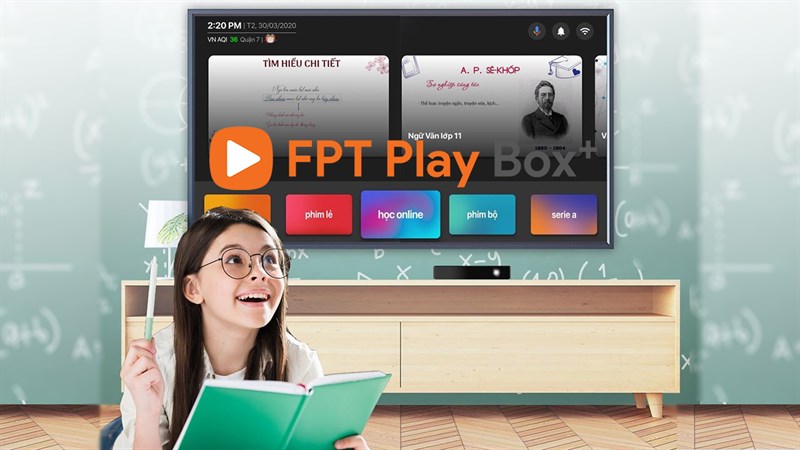
Các bạn học sinh đã bắt đầu chương trình học online tại nhà. Nhưng các bậc phụ huynh không cần phải lo lắng về việc mua thêm Laptop hay Tablet mới vì FPT Play Box đã cập nhật ứng dụng Zoom, có thể học trực tuyến ngay trên TV. Sau đây là hướng dẫn cách học online trên FPT Play Box ngay tại nhà cho bạn.
1. Hướng dẫn cài đặt Zoom trên FPT Play Box S
Để cài ứng dụng Zoom trên thiết bị FPT Play Box S, bạn thực hiện theo các bước sau.
Bước 1. Bạn mở FPT Play Box S, truy cập vào ứng dụng Google Play Store.
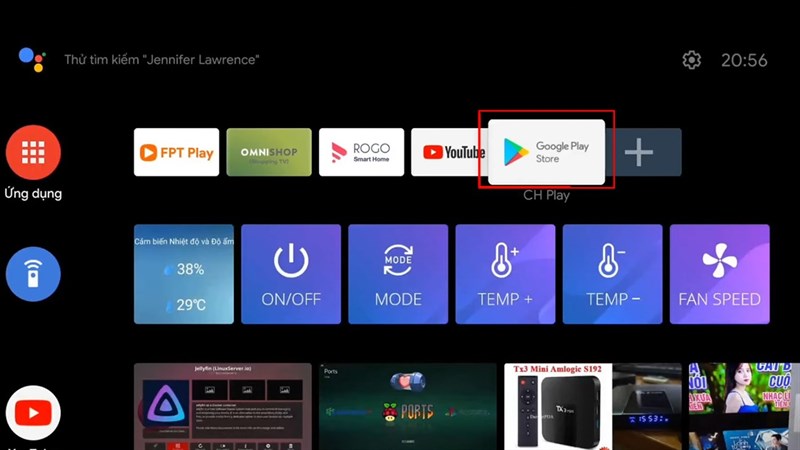
Bước 2. Bạn tìm kiếm và Cài đặt ứng dụng Downloader by AFTVnews.
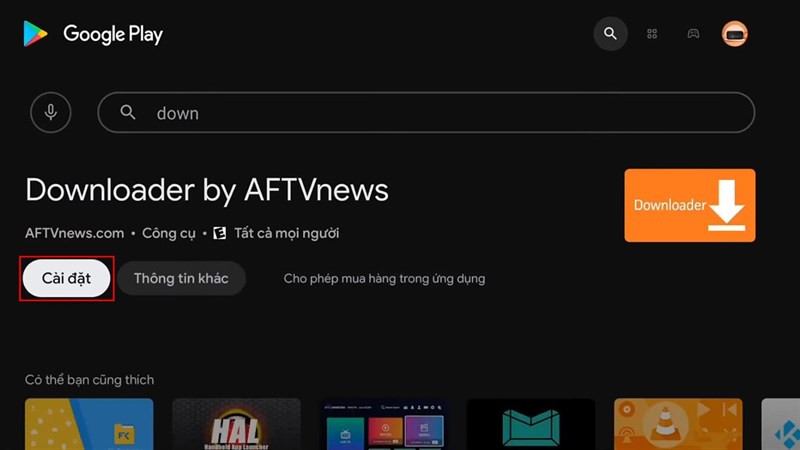
Bước 3. Mở ứng dụng Downloader lên, bạn nhập link tải Zoom: gg.gg/21082021 vào ô URL. Nhấn Go để bắt đầu tải Zoom về.
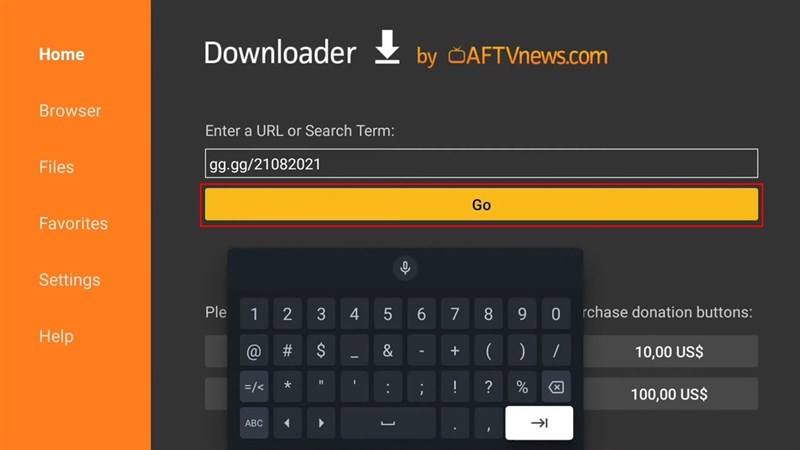
Bước 4. Nếu là lần đầu tải, bạn sẽ nhận được thông báo yêu cầu cấp quyền cài đặt cho ứng dụng Downloader. Sau đó, nhấn Cài đặt ứng dụng Zoom.
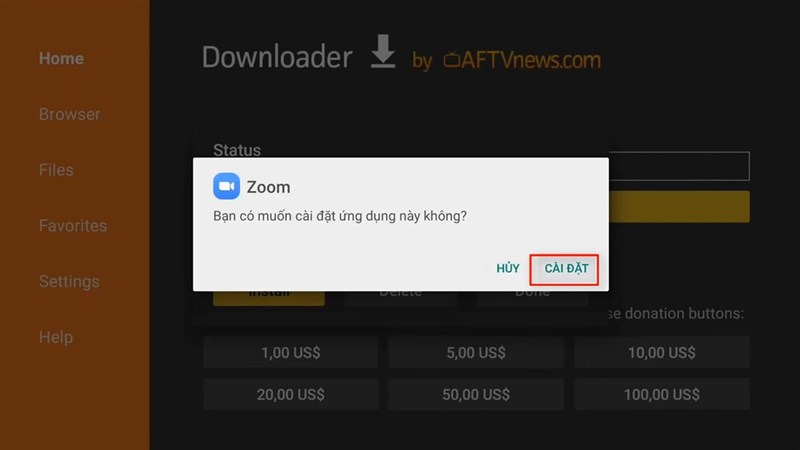
Bước 5. Để mở Zoom, bạn vào Cài đặt trên TV > Ứng dụng > Xem tất cả ứng dụng > Hiển thị ứng dụng hệ thống.
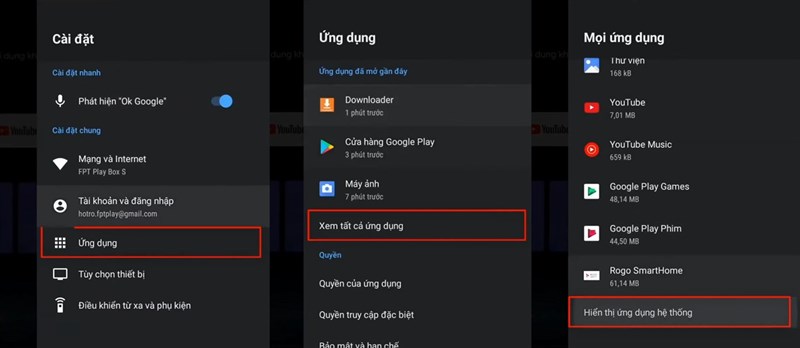
Bước 6. Bạn kéo xuống và chọn ứng dụng Zoom, sau đó nhấn Mở.
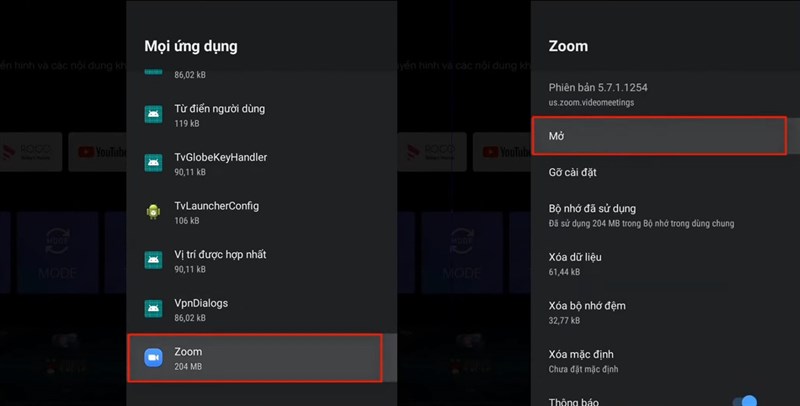
Bước 7. Để tham gia cuộc họp trên Zoom, bạn chọn biểu tượng Cài đặt.
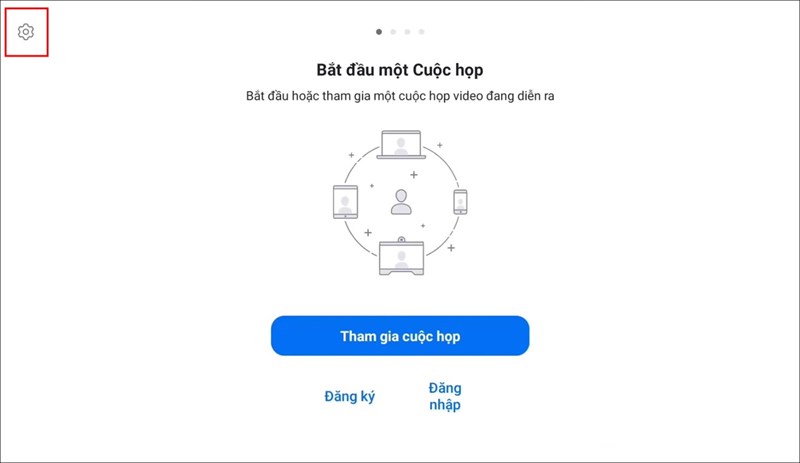
Bước 8. Trong Cài đặt, bạn chọn Cuộc họp > Tự động kết nối âm thanh.
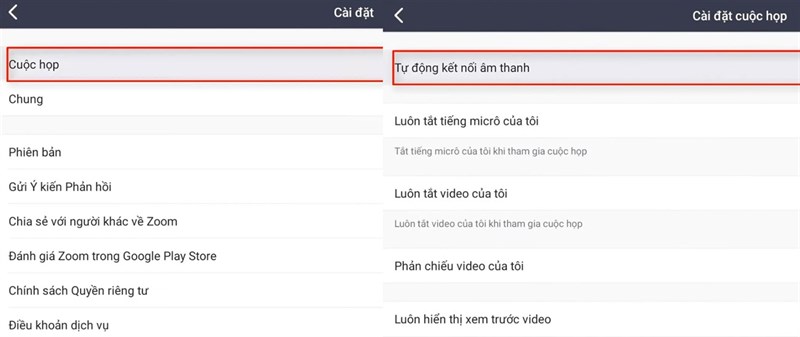
Bước 9. Bạn chọn Wifi hoặc Dữ liệu di động là xong. Sau đó quay lại màn hình Zoom, chọn Tham gia cuộc họp.
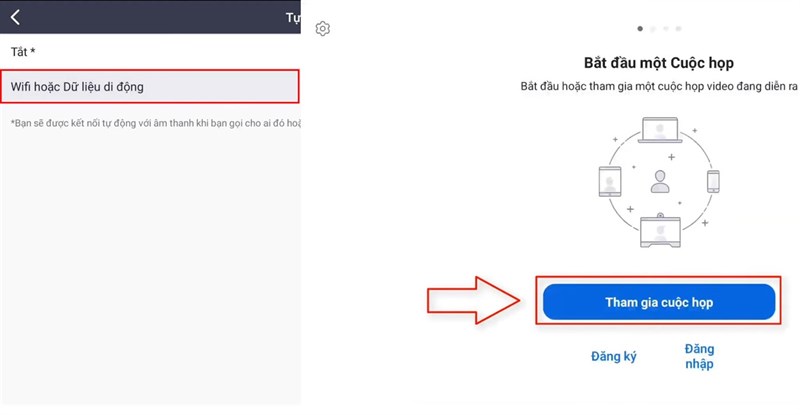
Bước 10. Nhập ID cuộc họp và tên của bạn, sau đó nhấn Tham gia để bắt đầu.
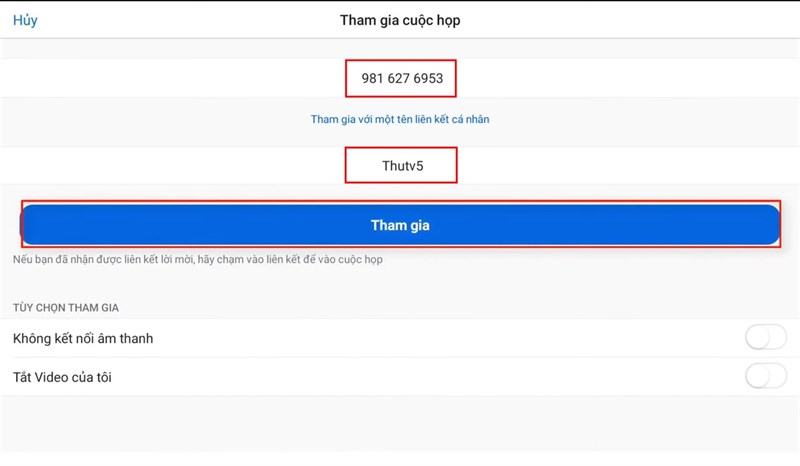
Bước 11. Bạn cho phép Zoom truy cập vào Camera và Micro. Nếu bạn có sử dụng thêm Webcam để hiển thị hình ảnh, màn hình TV sẽ hiển thị ô Xem trước video, chọn Tham gia với video để bắt đầu.
Lưu ý: Chất lượng thu âm của Micro trên FPT Play Box S tốt nhất trong phạm vi 3m. Nếu sử dụng Webcam có tích hợp Micro, FPT Play Box S sẽ tự động nhận Micro từ Webcam.
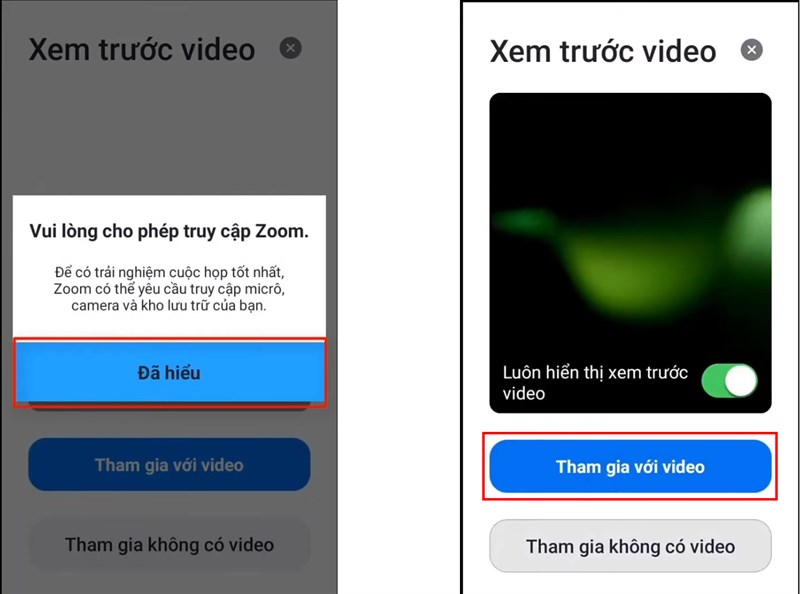
Bước 12. Vậy là bạn đã vào lớp học Zoom thành công. Giao diện rất dễ sử dụng, bạn chỉ cần kéo con trỏ xuống dưới màn hình để chọn thanh công cụ như Bật/Tắt Micro, Video,… Kết thúc buổi học, bạn nhấn Rời khỏi.
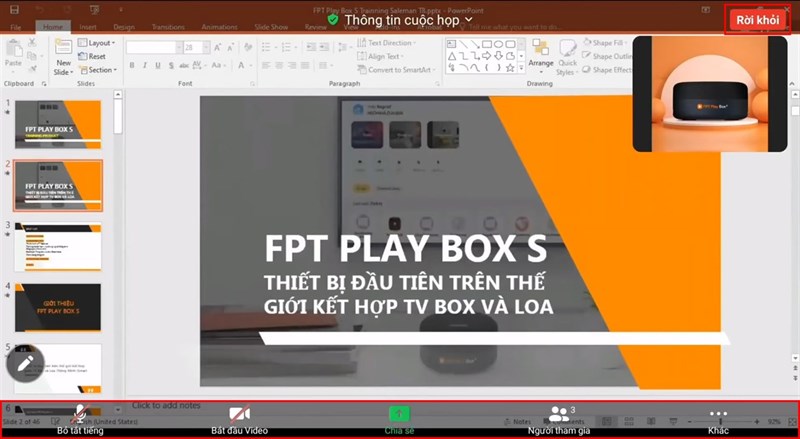
2. Hướng dẫn cài đặt Zoom trên FPT Play Box 2019 và 2020
Bước 1. Trên màn hình chính, bạn di chuyển đến Mục mở rộng.

Bước 2. Bạn tìm ứng dụng Zoom để cài đặt.
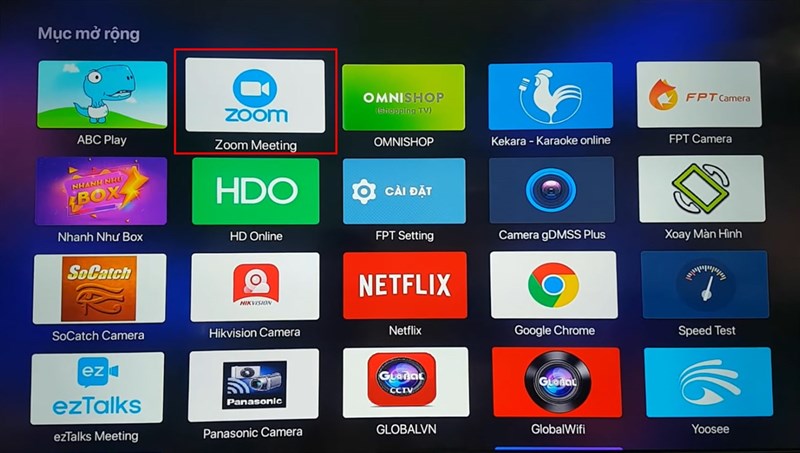
Bước 3. Mở Zoom và chọn icon Cài đặt > Cuộc họp > Tự động kết nối âm thanh > Chọn Wifi hoặc Dữ liệu di động. Quay lại màn hình Zoom, bạn chọn Tham gia cuộc họp.
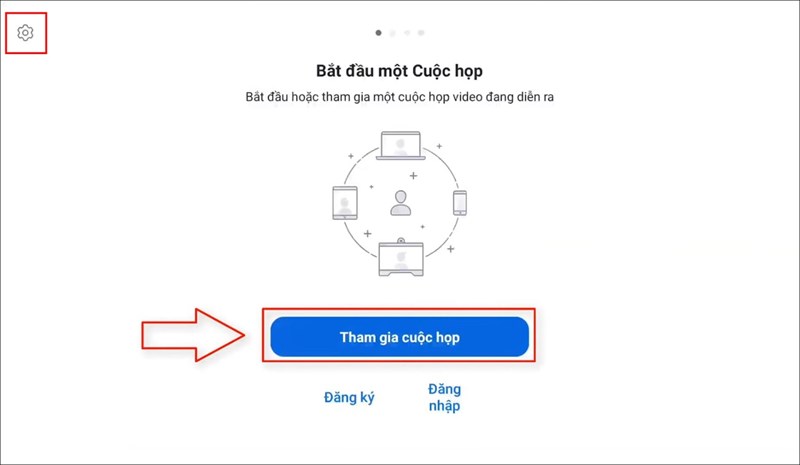
Bước 4. Bạn tham gia cuộc họp với ID và tên của mình.
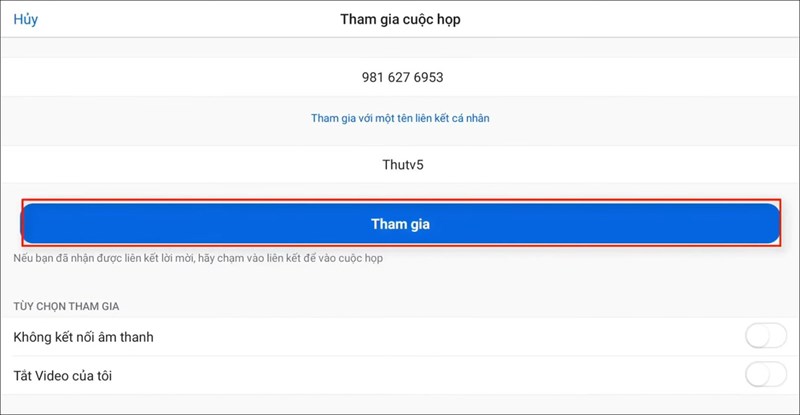
Chúc các bạn thành công. Còn thắc mắc nào, bạn hãy bình luận bên dưới nhé. Nhớ ấn Like và Chia sẻ ủng hộ mình.
Xem thêm:
- Cách kết nối điện thoại với Tivi để học online
- Cách kết nối Camera điện thoại với máy tính để học online
















